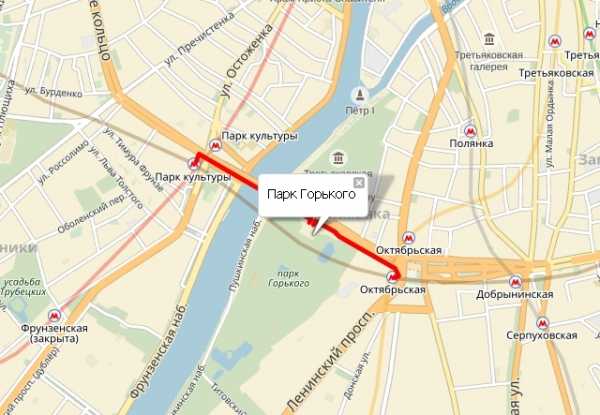Настройка D-link DIR-615. Подробная инструкция по настройке Wi-Fi роутера. Как войти в роутер dir 615
Настройка D-link DIR-615. Подробная инструкция по настройке Wi-Fi роутера
В этой статье мы будем настраивать очень популярный роутер D-link DIR-615. Писать статью я буду на примере D-link DIR-615/A. А если у вас другая модель, то ничего страшного, там практически все совпадает. Эта инструкция подойдет для многих роутеров компании D-link. Постараюсь написать обо всем подробно и на понятном языке. Рассказывать о самом роутере много не буду, почитать мой отзыв и другую полезную информацию о DIR-615/A, вы можете по ссылке выше. Скажу лишь, что этот роутер хорошо подходит для дома, или небольшого офиса. Он с легкостью обеспечит стабильный доступ к интернету для ваших компьютеров, телефонов, планшетов (по Wi-Fi) и других устройств.
Что касается настройки D-link DIR-615, то там все очень просто. А если ваш провайдер использует технологию соединения Динамический IP, то вам достаточно будет подключить роутер, и интернет уже будет работать. Нужно будет только установить пароль на Wi-Fi сеть и сменить имя сети, если понадобится. Не нравиться мне только то, что настройки в D-link практически в каждой версии меняются (на вид). Я имею введу панель управления роутером. И поэтому, настройки вашего роутера могут отличаться от тех, которые вы увидите в этой статье. Но это может исправить обновление прошивки.
Настраивать D-link DIR-615 будем по такой схеме:
- Подключение и вход в панель управления на D-link DIR-615
- Настройка интернета на D-link DIR-615 (подключения к провайдеру)
- Настройка Wi-Fi сети и смена пароля
А теперь, обо всем подробнее.
Подключаем D-link DIR-615 и заходим в настройки
Подключите к роутеру питание и включите его. Если индикаторы на передней панели роутера не засветились, то проверьте включено ли питание кнопкой на задней панели. Если вы будете настраивать маршрутизатор по кабелю, тогда возьмите сетевой кабель, который идет в комплекте, соедините маршрутизатор с компьютером. Один конец кабеля подключаем в черный LAN разъем (в 1 из 4), а второй конец подключите в сетевую карту компьютера (ноутбука). Кабель от интернет провайдера подключите в желтый WAN разъем.

Если у вас нет компьютера с сетевой картой, или нет кабеля, то настроить все можно и по Wi-Fi. Можно даже с телефона, или планшета.
Дальше, нам нужно зайти в настройки маршрутизатора. Но, перед этим, я советую вам сделать сброс настроек. Это нужно для того, что бы удалить все старые настройки, которые возможно уже заданы. И что бы они нам не помешали, мы просто вернем роутер заводскому состоянию.
Сброс настроек на D-link DIR-615Делаться все очень просто. Чем-то острым нужно нажать утопленную в корпус кнопку RESET и подержать ее секунд десять. Затем отпустить, и подождать пока роутер перезагрузится.
Теперь можно заходить в настройки. Как это сделать, можете почитать в подробной статье. Или, смотрите ниже.
Откройте любой браузер и перейдите в нем по адресу 192.168.0.1. Появится окно с запросом логина и пароля. По умолчанию, это admin и admin. Вы попадете в настройки своего D-link.

Возможно, у вас настройки будут на английском. Но вы можете сменить язык на русский, или украинский.
Если появится окно с просьбой сменить заводской пароль для входа в настройки, то придумайте и укажите два раза какой-то пароль. Не забудьте его, он будет использоваться для входа в настройки роутера.
Я советую вам сразу обновить прошивку своего роутера, еще до настройки. Как это сделать, я подробно писал в этой стать. Если вы не хотите этого делать, или для вас это слишком сложно, то можете продолжать настройку без обновления программного обеспеченияВсе, в панель управления мы зашли, можно приступать к настройке маршрутизатора.
Настройка интернета на D-link DIR-615
Первое, что вам нужно сделать, это узнать какую технологию соединения использует ваш провайдер. Динамический IP, статический, PPPoE (использует Дом.ру и другие провайдеры), L2TP (например, использует провайдер Билайн). Я уже писал, как узнать технологию соединения. Можно просто позвонить в поддержку провайдера и спросить, или посмотреть на официальном сайте.
Если у вас соединение по популярной технологии Динамический IP, то роутер должен раздавать интернет сразу после подключения к нему кабеля от провайдера и вам остается только настроить Wi-Fi сеть (смотрите ниже в статье). Если у вас не Динамический IP, то нужно настраивать.
Перейдите на вкладку Начало - Click'n'Connect. Проверьте подключен ли Ethernet кабель и нажмите на кнопку Далее.

Выберите из списка ваше соединение. Если у вас например PPPoE и провайдер предоставляет еще и IP адрес, то выбираем PPPoE+Статический IP. Если IP нет, то выбираем просто PPPoE+Динамический IP. Или точно так же с L2TP.

Дальше укажите параметры IP, которые предоставляет провайдер и если он их предоставляет (у вас этого окна может не быть). Нажмите Далее.

Если появится окно "Адреса локальных ресурсов провайдера", и вы не хотите добавлять адреса, или не знаете что это такое, то просто нажмите Далее. Появится окно, в котором нужно указать имя соединения, логин и пароль. Эту информацию так же предоставляет провайдер. Вы можете нажать на кнопку Подробно, что бы открыть более широкие настройки (MTU и другие).

Дальше будет проверка соединения с интернетом и возможность включить фильтр Яндекс.DNS. Это уже по желанию. В любом случае, вы потом сможете изменить эти настройки. Это я показывал пример настройки PPPoE соединения на D-link DIR-615. У вас же настройки могут отличаться от тех что у меня.
Если после настройки интернет через роутер не работает, статус соединения "без доступа к интернету", или просто не открываться сайты, то проверяйте настройки от провайдера. Возможно, вы неправильно выбрали тип соединения, или неправильно задали какой-то параметр.
Как видите, с PPPoE, L2TP, PPTP и Динамическим IP, заморочек намного больше, чем с технологией Статический IP.
Один важный момент: если у вас на компьютере было высокоскоростное соединение, с помощью которого вы подключались к интернету, то теперь оно не нужно. Это соединение будет устанавливать наш роутер D-link и просто раздавать интернет по кабелю и по Wi-Fi.
Сменить настройки провайдера вы всегда можете через этот же мастер быстрой настройки Click'n'Connect, или на вкладке Сеть - WAN, выбрав и отредактировав нужное соединение.
Желательно сохранить настройки:
Если интернет через роутер уже работает, то можно приступать к настройке Wi-Fi сети.
Настройка Wi-Fi и смена пароля на D-link DIR-615
Все что нам нужно сделать, так это сменить имя Wi-Fi сети и задать новый пароль для защиты нашего Wi-Fi.
Перейдите на вкладку Wi-Fi - Основные настройки. Здесь мы будем менять имя нашего Wi-Fi. В поле SSID укажите название вашей сети. Нажмите кнопку Применить.
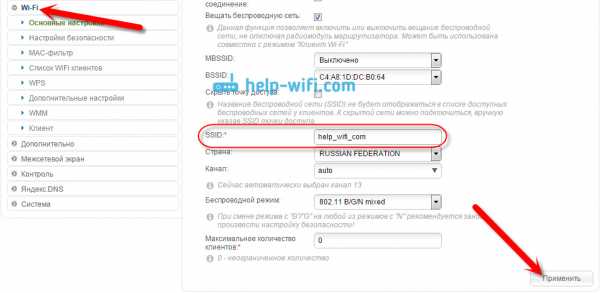
Дальше переходим на вкладку Wi-Fi - Настройки безопасности, и в поле "Ключ шифрования PSK" указываем пароль, который будет использоваться для подключения к Wi-Fi. Пароль должен быть минимум 8 символов. Сразу запишите пароль, что бы не забыть его.
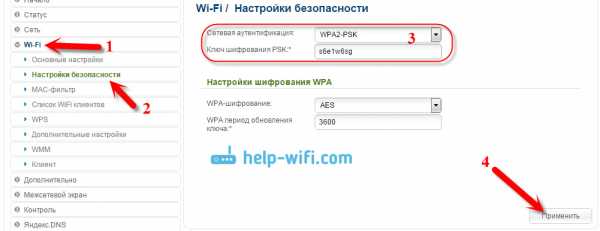
Сохраните настройки. Система - Сохранить. Если больше ничего настраивать не будете (на этом настройка D-link DIR-615 может быть закончена), тогда перезагрузите роутер. Система (пункт меню сверху, возле логотипа) - Перезагрузить.
Все, беспроводную сеть настроили. Можете еще посмотреть более подробную статью по настройке Wi-Fi.
Еще можете сменить пароль администратора, который используется для доступа к настройкам роутера. Если вы его не меняли, или меняли, но уже забыли, то сделать это можно на вкладке Система - Пароль администратора.
Укажите два раза новый пароль и нажмите Применить. Не забудьте сохранить настройки.

Обязательно запишите где-то этот пароль. Если вы его забудете, то не сможете зайти в панель управления, и придется делать сброс настроек.
Послесловие
Фух, устал я:) ничего больше писать не буду. Если возникнут вопросы по статье, спрашивайте в комментариях. Надеюсь, у вас получилось настроить свой маршрутизатор.
help-wifi.com
Подключение и настройка роутера D LINK DIR 615
Роутер D-Link DIR 615 является одной из самых популярных моделей компании благодаря своей надежности, быстродействию и простоте эксплуатации. Многие интернет-провайдеры рекомендуют его использовать или предлагают к продаже сами.
Подключить и настроить его самостоятельно, как и любой другой роутер от D-Link, очень легко. Далее будет рассказано как подключить и зайти в настройки роутера D LINK DIR 615, произвести конфигурирование для конкретного провайдера и подключения.
Важный момент: меню и пункты вэб-интерфейса в статье указаны для последних версий прошивок, рекомендуется её обновить до наиболее свежей.
Подключение
Первый раз, даже если вы собираетесь пользоваться только Wi-Fi, нужно подключаться при помощи кабеля Ethernet:
- откройте коробку и достаньте роутер, блок питания и идущий в комплекте провод;
- подсоедините блок питания к устройству, воткните блок в розетку;
- провод, идущий от вашего провайдера нужно подсоединить в гнездо Internet, провод, который шел в комплекте, в одно из гнезд LAN и к вашему компьютеру или ноутбуку.

Авторизация
После подключения необходимо сконфигурировать ваш роутер. Для этих целей используется простой и понятный графический веб-интерфейс.
Чтобы открыть его, нужно:
- ввести в адресной строке браузера 192.168.0.1 (адрес роутера по умолчанию). Компания D-link рекомендует использовать браузеры Internet Explorer или Firefox, но подойдет любой браузер;
- • ввести логин/пароль (по умолчанию admin/admin).

Если у роутера установлен другой адрес или изменен логин или пароль, а вы их не знаете, сбросьте установки нажатием на 10-15 секунд кнопки resetна задней панели устройства. Подробнее о сбросе в конце статьи.
Прошивка
На купленном в магазине устройстве, как правило, стоит устаревшая версия прошивки. Производитель выпускает новые ревизии, содержащие исправления багов и различные улучшения. Рекомендуется поставить самую последнюю версию из доступных.
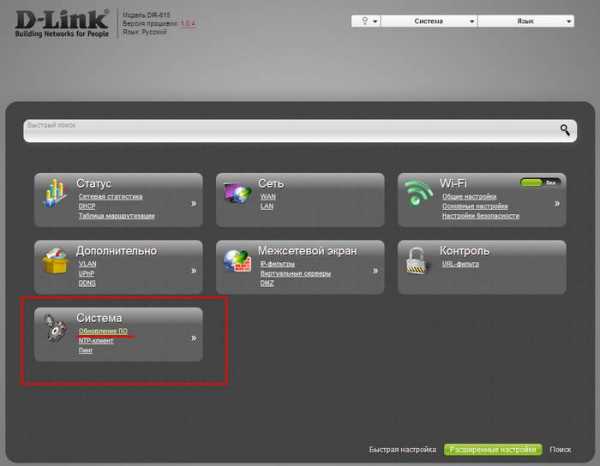
Также существуют специальные прошивки, кастомизированные под определенного провайдера, например для DIR-615 такая есть у ТТК. Её можно сменить на стандартную.
Для установки:
- скачайте последнюю версию прошивки с сайта производителя;
- войдите в web-интерфейс роутера, выберите «Система» -> «Обновление ПО». Чтобы пункт «Система» был виден, необходимо включить «Расширенные настройки»;

- щелкните на кнопке «Обзор» и выберите предварительно скачанный файл. После нажатия на «Обновить» произойдет перепрошивка устройства. По завершению необходимо будет сбросить устройство до заводских установок.
Видео: настройка роутера D-Link DIR 615
Настройка Интернет
Для того, чтобы настроить интернет выберите «Сеть -> WAN».
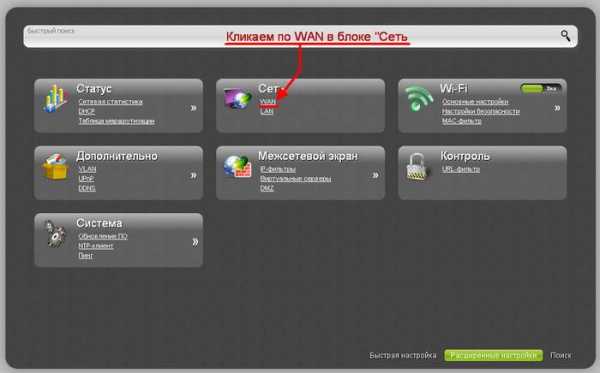
Нашему взору откроется список уже имеющихся подключений. Скорее всего он окажется пустым, но если там есть уже что-то, лучше их удалить. После нажатия на кнопку «Добавить», мы сможем настроить новое подключение.
Важнейший шаг — выбор типа подключения. Существует несколько доступных режимов подсоединения к интернету, которые будут подробнее разобраны далее. Узнать ваш тип можно позвонив в поддержку вашего провайдера.
PPPoE
Наиболее распространенный из них, его использует большинство интернет-провайдеров, например Дом ру.
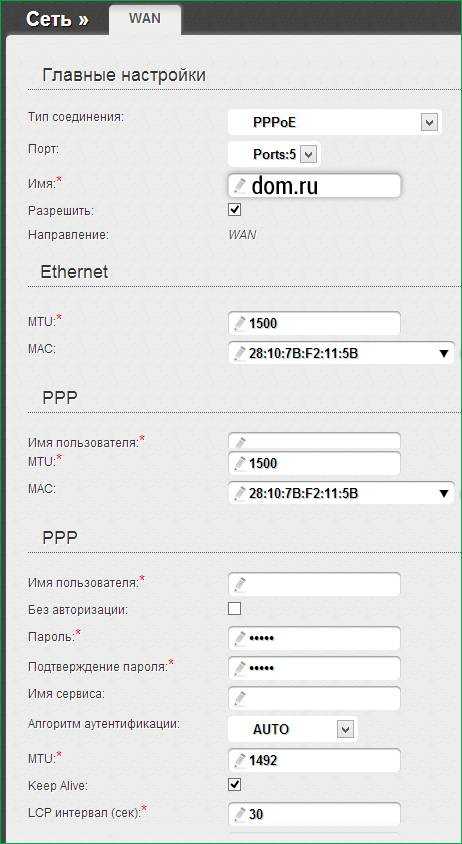
Вам потребуются пароль и логин, которые можно узнать в поддержке. Параметр MTU нужно поставить 1492. Нажатием на кнопку «Изменить» сохраним изменения.
L2TP
Этот тип подключения используется для работы с VPNи предоставляется, к примеру, провайдером Beeline. Протокол сравнительно свежий, старые роутеры в основном его не поддерживают, но DIR 615 не из их числа и рекомендован для использования с этим протоколом.
Для подсоединения к интернету потребуется:
- ввести ваш логин и пароль, предоставляемые интернет-провайдером, и некоторые другие параметры;
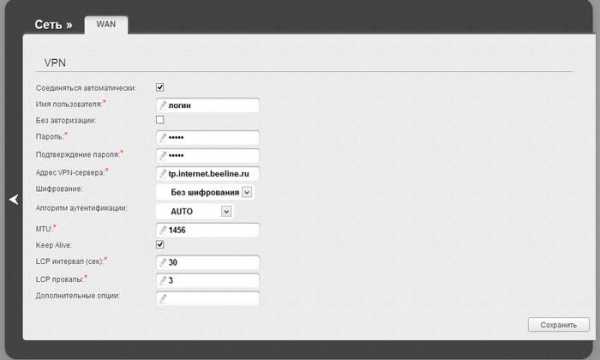
- для Билайн выберите «LT2P + Динамический IP», а в качестве VPN-сервера tp.internet.beeline.ru;
- MTU установить 1456, поставить «без шифрования». Остальные установки посмотрите на фото, либо уточните у провайдера.
Cтатический IP
У большинства провайдеров получение статического айпи — дополнительная услуга, так как он нужен не всем. Для некоторых целей эта опция необходима, на за нее придется доплатить провайдеру.
Если у вас она подключена, то нужно будет:
- выбрать «Статический IP»;
- ввести выданный IP-адрес, сетевую маску (255.255.255.0), адрес шлюза и серверы DNS. Узнать их все можно в поддержке вашего интернет-провайдера. Так же, как и для любого другого типа подключения, вы можете установить его имя.

Для Ростелекома адрес шлюза это первые три числа вашего IP-адреса без изменений и вместо последнего единица (например, если у вас IP 213.98.76.45, то адрес шлюза будет 213.98.76.1), а адреса DNS 212.94.96.114.
Динамический IP
Динамический IP отличается от статического только тем, что выдается через DHCP каждый раз при авторизации в сети.
Самый большой его плюс в том, что никаких дополнительных данных вводить не надо. Достаточно выбрать этот протокол и пользоваться после того как сеть автоматически установится.
Изредка может потребоваться подменить MAC-адрес на тот, который зарегистрирован у вашего провайдера. Просто впишите необходимый адрес в специальное поле и нажмите «Изменить».

Настройка Wi-Fi
После того как вы подключили роутер к интернету, можно начинать настраивать беспроводную сеть. К ее конфигурированию не стоит относится легкомысленно, так как Wi-Fi со слабым паролем или вообще без него может стать не только причиной уменьшения доступной скорости и роста трафика, но и угрозой безопасности.
- в «Wi-Fi» -> «Общие настройки» включите вайфай, поставив галочку напротив «Включить беспроводное соединение».
- в «Основных настройках» задайте SSID (имя сети), остальные пункты можете при отсутствии необходимости оставить по умолчанию. Регион рекомендовано ставить «Российская Федерация».

- самые важные параметры находятся в «Настройках безопасности». Установите тип шифрования (рекомендуется WPA2-PSK) и пароль доступа к сети. Он должен быть больше восьми символов и, желательно, не быть простым для подбора. Кнопка «Изменить» сохранит изменения.
Локальная сеть
Локальная сеть конфигурируется устройством автоматически, и в большинстве случаев, нет необходимости изменять имеющиеся установки. В настройки можно зайти, нажав на «Сеть -> LAN». В большинстве случае менять их не стоит.

Рекомендуется держать сервер DHCP (автоматическое назначение локальных айпи адресов) всегда включенным. Это минимизирует шанс возможных проблем с сетью и упростит её установку.

Также вы можете здесь изменить адрес роутера и диапазон адресов, выдаваемых DHCP. Для корректной работы на всех компьютерах в локалке должно быть включено автоматическое получение IP.
Смена пароля администратора
В целях безопасности важно изменить стандартный логин и пароль администратора. Оставив его по умолчанию, вы создаете риск передачи контроля случайному лицу. Это может показаться излишней мерой для домашнего интернета, но, возможно, сбережет вам немало нервов.
Сменить его можно зайдя «Система -> Пароль администратора». Не делайте его слишком простым и обязательно запишите его где-нибудь: перенастройка роутера требуется редко, и за это время вы можете просто его забыть. Позаботьтесь о том, чтобы доступ к нему не могли получить посторонние.
Сброс
Если у вас установлены неверные установки, либо же вы забыли пароль или логин администратора, можно сбросить установки устройства до заводских.
Это можно сделать:
- из web-интерфейса;

- «железно», что особенно полезно, когда по каким-то причинам доступ к нему невозможен. Для «железного» сброса нажмите на кнопку resetи удерживайте её 10-15 секунд.
Возможности D-link DIR 615 обширны и позволяют использовать его для широкого спектра задач, но настроить домашний интернет самостоятельно совсем не сложно даже если у вас совсем мало опыта, благодаря интуитивному, продуманному интерфейсу.
compsch.com
Настройка D-link DIR-615. Подробная инструкция по настройке Wi-Fi роутера

Настройка D-link DIR-615 еще не была описана так подробно как в этот раз. В данной публикации мы рассмотрим, как произвести настройку довольно распространённого маршрутизатора фирмы D-lіnk DІR-615. В статье я буду ссылаться, в качестве примера, на D-link DIR-615/A. Но если даже у вас роутер другой марки, не принципиально, поскольку во многом настройки для всех идентичны. Потому, данное руководство применимо для большинства моделей D-lіnk. Попытаюсь все изложить детально и на доступном языке.
Описывать особенности самого маршрутизатора долго не стану, при необходимости вы сможете прочесть о DІR-615/А, если перейдете по ссылке, расположенной немного выше. Отмечу только, что эта модель отлично справляется со своими функциями дома, или в не слишком больших офисах. С его помощью подается бесперебойный интернет на компьютеры, планшеты, телефоны по беспроводному соединению.
По части настраивания D-lіnk DІR-615, её осуществить довольно несложно. При условии, что ваш интернет – провайдер применяет способ соединения Динамический ІP, тогда просто нужно подсоединить и включить роутер, и доступ в интернет будет. Потребуется всего лишь поставить секретный код на Wі-Fі, и поменять имя, при необходимости. Единственное, что меня не устраивает, это то, что почти во всех изданиях изменяются (наглядно) установки параметров D-lіnk, то есть панель управления. Таким образом, настройки вашего маршрутизатора могут выглядеть не так, как показаны в данной публикации. Хотя это поправимо, просто нужно его перепрошить.
Оглавление статьи
Настройка D-link DIR-615
Действуем по следующей схеме:
- Подсоединяем роутер и входим на страницу настроек D-lіnk DІR-615.
- Настраиваем Интернет-соединение на маршрутизаторе
- Настраиваем беспроводную сеть и меняем парольную комбинацию.
А сейчас рассмотрим каждый из этапов более детально.
Подсоединяем D-lіnk DІR-615 и переходим в настройки
Включите маршрутизатор, первоначально подсоединив его к источнику питания. При условии, что на переднем плане не загорелись индикаторы, возможно, сзади выключена кнопка питания. В случае если настраивание D-lіnk DІR-615 будет осуществляться через кабель, найдите сетевой шнур, и подключите точку доступа к компьютеру (кабель продается в составе роутера). Одну сторону шнура подсоединяем в LАN разъём черного цвета (в первое из четверых), а другую подсоедините к сетевому адаптеру ноутбука или компьютера. Интернетовский кабель следует вставить в WAN разъём, который окрашен в желтый цвет.
В случае, если нет в наличии шнура, либо компьютера с сетевой платой, можно произвести настройки с помощью беспроводной сети. В этом случае подойдёт даже телефон, или планшет.
Подсоединение маршрутизатора к беспроводной сети для настраивания
Сделайте подключение к сети интернет под обычным наименованием «DІR-615»
На ней может стоять защита. В этом случае воспользуйтесь паролем, который обозначен внизу маршрутизатора
Затем следует открыть панель управления роутера. Но прежде, я рекомендую, обнулить все существующие настройки, чтоб в случае их установления, они не дали сбой. Таким образом, наш маршрутизатор будем настраивать «с чистого листа».
Сброс настроек на D-link DIR-615
Осуществить обнуление настроек совсем не сложно. Для этого взять острый предмет и с помощью него осуществить нажатие кнопочки RЕSET, которая слегка углублена в системный корпус, и немного подождать. Потом перестать жать и ожидать перезагрузки маршрутизатора.
Вот сейчас в самый раз переходить к установке параметров. Рекомендации по поводу этого можно почитать в подробной статье. А также можете прочитать далее
Войдите в любую программу входа в интернет и осуществите переход по интернет – адресу 192.168.0.1. Выскочит окошко, в котором будет запрашиваться логин и секретный код. Если вами не осуществлялась смена этих данных, тогда набираете admіn обоих строках и открывается страница панели управления вашего роутера.
Может быть так, что настройки там будут на английском языке, который легко можно поменять на более подходящий и понятный (русский, украинский).
Также может выскочить окошко, в котором указано сменить первоначальный пароль, с помощью которого осуществляется вход в панель управления D-lіnk. Тогда введите какой-либо шифр, придуманный вами, и повторите такой же в следующей строке. И обязательно запомните, или лучше запишите, так как его нужно будет вводить при каждом входе в настройки маршрутизатора.
Рекомендую вам сразу же, перед тем как настраивать, скачать новое программное обеспечение на свой D-lіnk. Детально прочитать, как это сделать, можно в этой статье. Но можно осуществлять настройку далее и без прошивки, если допустим, вам будет тяжело это сделать.
После ввода пароля, мы непосредственно зашли в настройки, теперь можно настраивать роутер.
Поочередность процесса настройки интернета на роутере D-lіnk DІR-615
- Прежде всего, необходимо узнать какую технологию соединения использует ваш провайдер. Активный IP адрес, неподвижный, PPPoЕ (практикует Дом.рy, и прочие интернет — провайдеры), L2TP (применяет Билайн). В моих статьях я рассказывал, как узнать технологию соединения. Есть возможность узнать эту информацию на главном сайте провайдера, или даже позвонить в компанию.
При условии, что ваше Интернет-соединение выполнено по широко применяемой методике Динамический ІP, маршрутизатор должен распределять сигнал, как только будет подключен в него провод от компании, которая обеспечивает подачу интернета. Затем вам необходимо будет просто сделать настройки беспроводной сети (как это сделать рассмотрим далее). Если же у вас статический ІP адрес, тогда пройдется осуществлять настройку.
- Найдите вкладку Начало— Click’n’Connect. Перепроверьте подсоединение интернет -кабеля и выберите Далее.
- Из появившегося перечня найдите нужное соединение. Если, допустим, ваше соединение PРPoE, и ещё Интернет-провайдер дает помимо этого ІP, тогда делаем выбор PPPоE+Статический ІP. При условии, что ІP адрес не предоставляется, то ставим значок выбора напротив PРРoE+Динамический IР. Аналогично поступаем, если соединение L2TР.
- Далее указываете данные IP адреса, в случае если вам его предоставляют (иначе этого окошка не будет). И нажимаете кнопку Далее.
- Дальше может открыться окошко «Адреса локальных ресурсов провайдера». Если вам не известно что это, или вы просто не желаете вносить дополнительные адреса, то нажимайте Далее. Выскочит окошко с запросом имени соединения и пользователя, и ввода и подтверждения пароля. Эти данные дает ваш интернет-провайдер. Для того, чтоб внести больше настроек, зайдите во вкладку Подробно
Затем будет осуществляться обследование интернет — соединения и реальность подключения отбора Яндекс. Но это уже если захотите. Все равно данные настройки можно поменять.
Рассматривались настройки на примере PPРoE для роутера D-link DIR-615. Ваши настройки могут быть другими.
Если вы настроили точку доступа, а в итоге интернета нет, высвечивается «без доступа к интернету», либо нет доступа к страничкам, тогда эта проблема связана с настройками от компании-провайдера. Перепроверьте, может неверно указали вид соединения, либо какие-нибудь другие данные.
Стало быть, с соединением PPPoE, PРTP, L2TР и Динамическим IP сложнее, чем методом Статического ІР соединения.
Очень важно! При условии, что ранее вы выходили в интернет с помощью высокоскоростного обмена данными, то сейчас вам, по сути, в нем нет необходимости. Такое интернет — соединение будет осуществлять ваш маршрутизатор и только распределять его по проводу и беспроводной сети.
Поменять настройки от провайдера используя тот же Cliсk’n’Connect, либо перейдя на Сеть —WAN, при этом осуществив выбор и изменение требуемого соединения.
Рекомендуется сделанные настройки сохранить
При условии, что все в порядке, и интернет-соединение через маршрутизатор доступен, тогда переходим к установке параметров беспроводной сети.
Наглядный пример настройки Wi-Fi и изменение парольной комбинации на D-lіnk DІR-615
Теперь нам потребуется просто поменять имя беспроводной сети, и придумать другой секретный код для защищенности Wі-Fі соединения.
Станьте на Wі-Fі — Основные настройки. Тут можно поменять имя нашего беспроводного соединения. В строке SSID введите наименование сети – интернет, и выберите Применить.
Далее открываем меню Wi-Fi — Настройки безопасности, и в строке «Ключ шифрования PSK» вводим код, его далее будете каждый раз применять для подсоединения к Wі-Fі сети. Секретный пароль должен содержать не менее 8 знаков. Запомните, или где-то напишите его, чтоб потом не забыть
Сделанные установки параметров необходимо сохранить. Система — Сохранить. Это может быть заключительный этап настраивания роутера D-link DІR-615. Если никакие настройки
осуществлять больше не будете, то сделайте его перезагрузку. Система — Перезагрузить.
Вот теперь Wі-Fі сеть настроена. Кроме этого может вам понадобиться посмотреть более подробную статью по настройке Wi-Fi.
Есть возможность также поменять админпароль, применение которого нужно для входа в настройки маршрутизатора. Для этого необходимо воспользоваться вкладкой Система — Пароль администратора.
Введите придуманный код дважды и выберите кнопку Применить. Проделанные действия обязательно сохраните.
Запомните либо сделайте запись секретного кода, чтоб не пришлось опять сбрасывать все настройки, так как без пароля вход в панель управления роутера будет недоступен.
Видео:
ok-wifi.com
Забыли пароль для входа в настройки роутера D-Link DIR-615
Ответ
Здравствуйте. Проблема популярная. В основном, на D-Link DIR-615, да и других маршрутизаторах решение одно – сброс настроек роутера к заводским. Если вы сменили и забыли пароль от входа в настройки роутера, то его не восстановить. Видел когда-то в интернете статьи на эту тему. Но там все очень сложно. Да и все эти "дыры" производитель уже наверное давно закрыл, так как это безопасность роутера.
Поэтому, чтобы зайти в настройки D-Link DIR-615, от которого вы забыли пароль, придется сделать сброс настроек роутера к заводским. После сброса подойдет заводской пароль: admin.
Важно! После сброса настроек, роутер будет как новый. Чтобы работал интернет, его нужно будет заново настраивать. Все зависит от вашего провайдера. Если вы не уверены, что сможете сами настроить роутер, то лучше не сбрасывайте настройки.
Чтобы сделать сделать сброс настроек, нужно нажать чем-то острым на кнопку RESET, и подержать секунд 10.

Вот подробная инструкция по сбросу настроек на D-Link: http://help-wifi.com/d-link/kak-sbrosit-nastrojki-i-parol-na-routere-d-link/
Может еще пригодится инструкция по настройке D-Link DIR-615: http://help-wifi.com/d-link/nastrojka-d-link-dir-615-podrobnaya-instrukciya-po-nastrojke-wi-fi-routera/
08.01.17 19153 0 Автор вопроса: Пётрhelp-wifi.com
Как настроить роутер D-Link DIR-615. Настраиваем роутер.
После того как роутер был подключен к розетке, нужно подключить к любому из портов роутера D-link DIR-615 сетевой кабель, или патч корд, который идет в комплекте. Теперь необходимо зайти в любой web браузер, перейдя к настройкам роутера, введя адрес https://192.168.0.1.Загляните на нижнюю часть роутера. Там должна быть наклейка с логином и паролем для совершения входа. Стандартно стоит username=”admin” password=” ”(поле не заполнять).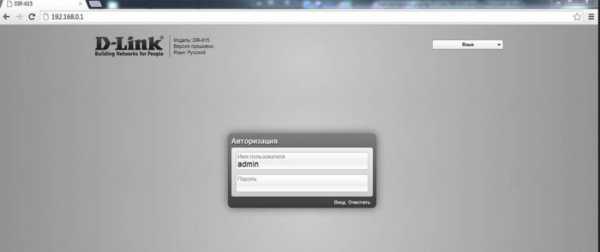 Если роутер имеет версию прошивки 1.0.6 стоит с помощью кнопки расширенные настройки перевести интерфейс в расширенный режим.
Если роутер имеет версию прошивки 1.0.6 стоит с помощью кнопки расширенные настройки перевести интерфейс в расширенный режим. 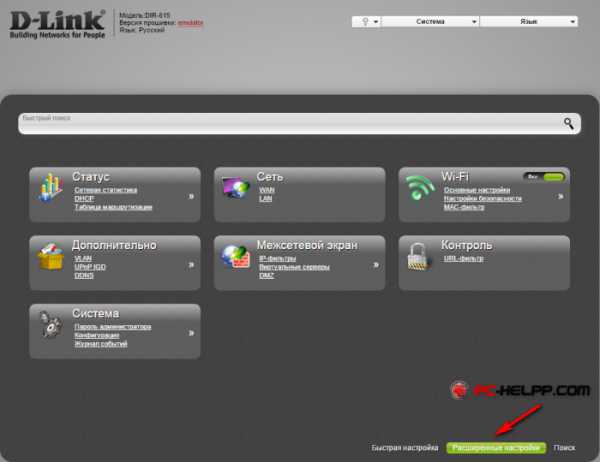 В настройках безопасности Wi-Fi есть графа ключ шифрования PSK, где нужно задать пароль.
В настройках безопасности Wi-Fi есть графа ключ шифрования PSK, где нужно задать пароль. 
 Далее можно перейти к настройкам подключения WAN.
Далее можно перейти к настройкам подключения WAN. Для большинства провайдеров нужно добавить новое соединение, используя при этом тип PPPoE. Все настройки должны быть заполнены с помощью данных, которые предоставил провайдер. Как правило, это пароль и логин, MAC адрес.
Для большинства провайдеров нужно добавить новое соединение, используя при этом тип PPPoE. Все настройки должны быть заполнены с помощью данных, которые предоставил провайдер. Как правило, это пароль и логин, MAC адрес. Если чего-то не хватает, значит, поле остается стандартным.
Если чего-то не хватает, значит, поле остается стандартным. После сохранения наблюдается статус «соединено».
 Все готово!
Все готово! Обновить прошивку роутера D-Link DIR-615
Для того чтобы обновить прошивку роутера D-Link DIR-615, нужно зайти в админку и перейти к разделу «обновление ПО». С сайта D-Link по адресу ftp://ftp.dlink.ru/pub/Router/DIR-615/Firmware/ нужно предварительно скачать прошивку и выбрать папку той rev. версии, которая написана на наклейке с нижней стороны роутера. В раздел загружаем то, что скачали. Нажмите кнопку Обзор на странице Обновление ПО, чтобы определить местоположение файла с новой версией ПО;
С сайта D-Link по адресу ftp://ftp.dlink.ru/pub/Router/DIR-615/Firmware/ нужно предварительно скачать прошивку и выбрать папку той rev. версии, которая написана на наклейке с нижней стороны роутера. В раздел загружаем то, что скачали. Нажмите кнопку Обзор на странице Обновление ПО, чтобы определить местоположение файла с новой версией ПО;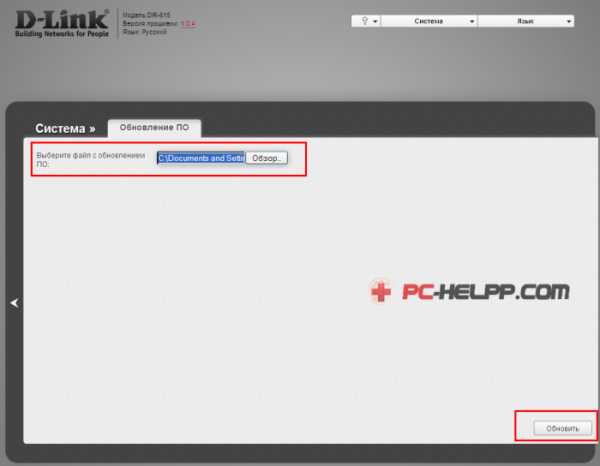 Нажмите кнопку Обновить для обновления внутреннего ПО маршрутизатора.
Нажмите кнопку Обновить для обновления внутреннего ПО маршрутизатора. Во время обновления программного обеспечения не отключайте питание маршрутизатора. Это может повлечь за собой выход устройства из строя.
pc-helpp.com
Настройка роутера D-link DIR-615 | Сделаем сами
Сентябрь 15th, 2016 SlavaБазовая настройка роутера D-link DIR-615, тип WAN-подключения — статический IP-адрес, сетевые настройки — выданы провайдером и настройка беспроводной сети.
1. Подключить роутер.
1. Другой кабель (патчкорд) один конец вставить в компьютер, второй в роутер в любой LAN порт. Можно также если нет патчкорда подключить по Wi-Fi.
2. Кабель провайдера подключить к роутеру, нужно вставить в порт WAN или интернет.
3. Кабель питания включить в розетку.

Подключение роутера D-link DIR-615
2. Настройка подключения на компьютере и подключение к роутеру.
1. На компьютере в подключении по локальной сети нужно поставить точку получить IP-адрес автоматически и сохранить. Если подключаемся по Wi-Fi, то автоматические настройки должны стоять в беспроводном подключении.
2. Компьютер подключенный по кабелю автоматически подключится к роутеру. Для подключения по Wi-Fi нужно найти беспроводную сеть роутера и нажать подключиться, роутер может запросить пароль, пароль находится на обратной стороне роутера pin 8 цифр, прописываем и подключаемся.

Смотрим ip-адрес, логин, пароль и pin роутера D-link DIR-615
3. Открываем браузер (Google Chrome/Opera/Firefox/Internet explorer).
1. В адресную строку (где прописывается адрес любой страницы) прописываем адрес роутера 192.168.0.1 (адрес находится на обратной стороне роутера).
2. Должно выскочить окно для авторизации, логин (User Name) admin и пароль admin (пароль находится на обратной стороне роутера, еще пароль может быть 1234 или нет пароля) прописываем и нажимаем «Log In».

Заходим в настройки роутера D-link DIR-615
4. Настройка Интернет-соединения.
Выбираем вкладку «Setup» — подвкладка «Internet».
Нажимаем кнопку «Manual Internet Connection Setup» (Настроить вручную).

Выбираем ручная настройка беспроводной сети на роутере D-link DIR-615
Если ваш провайдер предоставляет статический или фиксированный IP-адрес, маску подсети, шлюз и DNS настройки, выберите опцию статический IP.

Прописываем статические настройки в роутере D-link DIR-615
- IP Address (IP-адрес): *.*.*.* ( Выдается провайдером при подключении, пример 10.0.23.34 ).
- Subnet Mask (Маска подсети): *.*.*.* ( Выдается провайдером при подключении, пример 255.255.255.0).
- Default Gateway (Основной шлюз): *.*.*.* (Выдается провайдером при подключении, пример 10.0.23.1).
- Primary DNS Server (Предпочитаемый DNS — сервер): *.*.*.* (Выдается провайдером при подключении или можно прописать любой DNS — сервер, пример DNS — сервера 8.8.8.8).
- Secondary DNS Server (Альтернативный DNS — сервер): *.*.*.* (Выдается провайдером при подключении или можно прописать любой DNS — сервер, пример DNS — сервера 8.8.4.4).
Если не знаете сетевые параметры, перезвоните своему провайдеру и уточните!!
После ввода всех данных жмем кнопку сохранить “Save Settings”. Ждем перезагрузки роутера.
5. Настройка Wi-Fi на роутере.
Выбираем вкладку «Setup» — подвкладка «Wireless Settings».
Нажимаем кнопку «Manual Wireless Connection Setup» (Настроить вручную беспроводную сеть).

Выбираем ручная настройка беспроводной сети на роутере D-link DIR-615
1. Называем беспроводную сеть роутера.
2. Ставим пароль на беспроводную сеть роутера.

Называем и ставим пароль на беспроводную сеть в роутере D-link DIR-615
- Указываем Wireless Network Name (Имя беспроводной сети).
- Выбор типа шифрования (безопасности) сети Security Mode, указываем WPA-Personal (WPA2-Personal, WPA/WPA2-Personal).
- Ставим пароль Pre-Shared Key для подключения по Wi-Fi.
После ввода данных жмем кнопку сохранить “Save Settings”. Ждем перезагрузки роутера.
Комментирование на данный момент запрещено, но Вы можете оставить
на Ваш сайт.
int-help.com
Роутер d link dir 615: самостоятельная настройка
Доступ в интернет уже не первый год является одним из доминирующих источников информации. По объему предоставляемого контента, он уже давно опередил телевидение и печатные издания. Более того, теперь уже и сам Интернет может предоставлять услуги по просмотру телепрограмм или чтению онлайн версий печатных изданий. На главные ваши врата, в это все разнообразие, вполне может претендовать роутер d link dir 615.
Но такая всеядность скрывает за собой и теневую сторону, в возможности потери личной информации ввиду проникновения в локальную сеть злоумышленника. Поэтому, от того как настроить роутер dir 615, будет зависеть и сохранность ваших данных.

Внешний вид маршрутизатора
И хотя подобные устройства выпускают многие компании, D-Link, которая хорошо известна на рынке благодаря свои надежным решениям, предлагает очень функциональный и многозадачный маршрутизатор для организации беспроводного доступа к Интернет
Технические характеристики D-LINK DIR-615
Аппаратно, роутер обеспечивает следующие возможности:
- 1 порт WAN, с реализацией PPTP и L2TP
- 4 порта LAN, с автоматическим выбором полярности
- 2 съемные антенны 2dBi
- Скорость беспроводной сети до 300 Мбит/с
Программная начинка реализует:
- WEP/WPA/WPA2
- Telnet, SSH доступ
- DHCP — сервер
- UPnP – протокол
- NAT, Port Forwarding
- Фаирволл и фильтрацию трафика
Вес роутера 940 грамм, питание осуществляется из внешнего блока питания 5 Вольт 2.0 Ампер.
Комплект поставки
В комплект модели D-LINK DIR-615 входит лишь необходимый минимум и кроме подставки для вертикальной установки – никаких излишеств:
- Сам маршрутизатор D-LINK DIR-615
- Подставка для вертикальной установки
- Блок питания от сети переменного тока
- Кабель Ethernet
- 2 антенны
- Инструкция пользователя
- CD-диск с документацией
Обратим ваше внимание, что на боковой стороне есть кнопка. Назначение, которой настройка роутера dir 615, в части быстрого подключения к беспроводной сети.
На тыльной стороне, роутер dir 615, имеет разъемы LAN, WAN, кнопку пере загрузки, гнезда подключения антенн и источника питания. Также, отметим наличие креплений под установку на стену и резиновые ножки для горизонтальных поверхностей.
Настройка роутера
После покупки данного устройства, главный вопрос, который возникает у покупателя, это как настроить роутер дир 615? Ответ на него нетривиален и хотя для большинства роутеров необходим браузер, в этом случае необходимо фирменное программное обеспечение. И до самой настройки, необходимо соблюдение некоторых формальностей.
Прежде всего, необходимо определить, как подключить роутер dir 615. У вас должен быть кабель Ethernet, заведенный к вам провайдером. Подключите его к разъему WAN. С помощью комплектного кабеля подключите роутер к компьютеру. После чего подключите питание. Должны загореться светодиоды питания и активности подключенных интерфейсов.
Роутер дир 615, использует программное обеспечение «Easily Set Up, Secure, and Manage Your Network», благодаря нему, можно:
- Настроить защищенное беспроводное соединение
- Подключить сетевую печать
- Настроить общий доступ к ресурсам
- Производить настройки роутера
Настройка соединения с провайдером
Для настройки интернет соединения, интерфейс предполагает выбор между автоматическим и ручным определением параметров. Автоматический постарается сделать все сам, а мы рассмотрим ручные настройки.
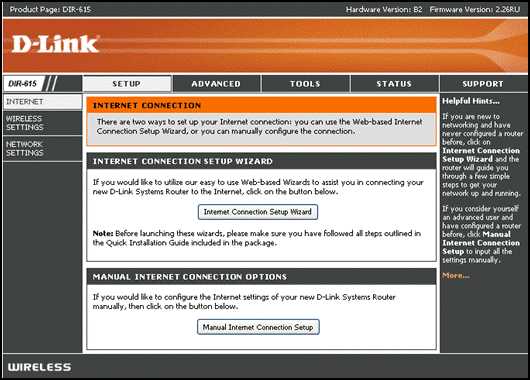
Страница настройки интернет соединения
Страница настройки WAN-соединения, позволяет указать IP-адрес, либо выбрать автоматическое определение, если его предоставляет провайдер. Указать, если это необходимо, способ авторизации у провайдера PPPoE, PPTP, L2TP. Указать предоставляемые провайдером DNS. Также иногда провайдер требует установку размера пакетов MTU. Интересная особенность, это указание МАС-адреса, полезно, если провайдер ведет их контроль, для клонирования устройств.

Настройка WAN-соединения.
Настройка беспроводной сети
Аналогично, настройка беспроводного интерфейса может выполняться либо в автоматическом режиме, либо задавая параметров вручную. При этом ключевыми моментами является:
- Имя соединения SSID
- Номер канала
- Активация безопасного режима
- Способ авторизации
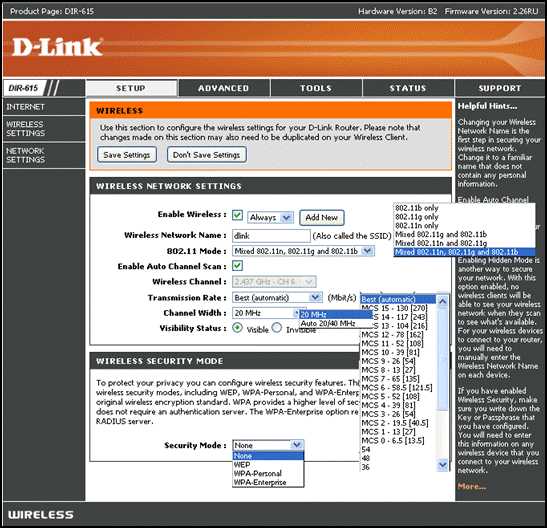
Страница настройки беспроводной сети
Также обратите внимание на удобную функцию включения выключения беспроводной сети по расписанию – шедулер.

Управление временем работы беспроводного адаптера.
И наконец, необходимо настроить локальную сеть. Укажите ИП-адрес порта и задайте диапазон адресов, которые будет предоставлять по запросу DHCP-сервер. Также существует возможность жесткой привязки ИП-адреса к МАС-адресу устройства. Внизу можно наблюдать таблицу уже присвоенных ИП-адресов.

Настройка локальной сети
На этом базовые настройки можно считать законченными.
Прошивка роутера
Поскольку часто попадаются роутеры с достаточно старыми прошивками, рассмотрим вопрос, как прошить роутер dir 615. В разделе Firmware, реализован весь необходимый функционал. Здесь можно и сохранить настройки и указать файл прошивки, и инициировать саму прошивку. На данный момент прошивок существует великое множество и официальных и любительских. Трезво отдавайте себе отчет в том, стоит ли использовать стороннюю прошивку.
Важно знать, что процесс прошивки нельзя прерывать или отключать питание роутера. Так как последствия могут оказаться необратимыми.
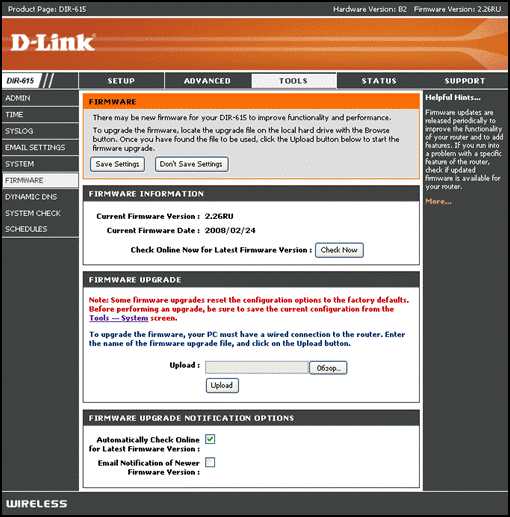
Экран перепрошивки
Расширенная настройка роутера
Расширенная настройка роутера d link 615, подразумевает использование специфических функций, которые редко могут пригодиться в широком кругу пользователей.
Например, в Virtual Server можно указать ИП-адреса тех машин из локальной сети, на которые будет перекидываться входящие соединения из внешней сети. Это позволяет организовать сервера на локальных машинах.
Port forwarding, в свою очередь, реализует перебрасывание исходящих соединений наружу, запоминая их, и возвращая полученные данные тому, кто их запрашивал из локальной сети. Там же возможно осуществить перенаправление трафика с одного порта на другой.
В роутере реализована функция QоS, это управление пропускной способностью канала.
Также имеется возможность фильтрации трафика по МАС-адресам, благодаря которому можно жестко ограничить перечень устройств имеющих право доступа к сети, либо запретить конкретным устройствам работу.
В заключение раздела, добавим, что настройка роутера dir 615 для билайн, подразумевает неукоснительное использование прошивок одобренных билайном и размещенных у него на сайте.
Эксплуатация роутера
Роутер d link 615, весьма неприхотлив в жизни. Скорее всего, при правильной эксплуатации вы перестанете замечать его и вообще забудете о его существовании. Рекомендуем повесить его у входной двери, подальше от жилых комнат и если качество сигнала будет везде хорошим, закрепить его основательно. Нареканий иногда вызывает лишь блок питания, который может выйти из строя через несколько лет. Но на рынке существует великое множество тех, кто сможет его заменить, за небольшую сумму.
Производительность роутера
Роутер д линк 615, не относится к чемпионам. В условиях хорошего сигнала при включенной шифрации трафика, он показывает максимальные около 70 Мбит/с. При этом у него значительно вырастает потребление электроэнергии и происходит разогрев. Как следствие, через 20-30 минут, автоматика для избегания перегрева, понижает частоту процессора. При этом скорость проседает на треть.
Полученные данные, позволяют считать wifi роутер dir 615, достаточным для применения в обыкновенной квартире, без высокоскоростного подключения в интернет. Если же вам посчастливилось быть обладателем канала со скоростью выше 50Мбит/с, рекомендуем обратить внимание на более производительные модели.
Советы владельцам
Настройка wifi роутера dir 615, возможна в двух вариантах. Если вы обладаете лишь базовыми понятиями о сетевых технологиях и не имеете времени или желания углубляться в детали, то ограничьтесь базовыми настройками. Оставьте расширенную настройку профессионалу, либо, если ее функционал вам не нужен вообще не выполняйте.
В то же время, подключение роутера dir 615, не составит труда даже для школьника. И если у вас такой имеется, разрешите ему самому подключить кабеля. Возможно, это будет его первый шаг, на пути к будущей профессии.
Видеоурок, настройки Wi-fi D-link DIR-615:
27sysday.ru